6장 영역 관리
이 장에는 Solaris 10 시스템에서 영역을 작성, 사용 및 관리하는 절차가 포함되어 있습니다.
이 장은 다음 내용으로 구성되어 있습니다.
영역 개요
Solaris 10 기능인 영역은 응용 프로그램 실행을 위해 안전하고 분리된 환경을 제공합니다. 영역은 Solaris 인스턴스 내에서 가상 운영 체제 환경을 만드는 방법을 제공합니다. 영역을 통해 하나 이상의 프로세스를 시스템의 다른 프로세스와 분리하여 실행할 수 있습니다. 예를 들어, 한 영역에서 실행 중인 프로세스에서는 사용자 ID와 다른 자격 증명 정보에 상관없이 같은 영역의 다른 프로세스에만 신호를 보낼 수 있습니다. 오류가 발생해도 영역 내에서 실행되는 프로세스에만 영향을 줍니다.
각 영역은 고유한 IP 주소, 파일 시스템, 고유한 루트 사용자 이름 및 암호 파일, 그리고 이름 서버를 가질 수 있습니다.
모든 Solaris 10 시스템에는 전역 영역이 포함되어 있습니다. 전역 영역은 시스템의 기본 영역이며 전체 시스템의 관리를 위해 사용됩니다. 전역 영역은 구성, 설치 또는 제거할 수 없습니다.
시스템에 있는 영역 수의 상한은 8192이며, 단일 시스템에서 효율적으로 호스트할 수 있는 영역 수는 모든 영역에서 실행되는 응용 프로그램 소프트웨어의 전체 자원 요구 사항에 따라 결정됩니다.
컨테이너 관리자를 사용하면 비전역 영역을 작성, 삭제, 수정, 복사, 중단 및 재부팅할 수 있습니다. 또한 Container Manager는 기존 영역을 검색하고, 영역 변경 사항을 감지하며, 영역의 CPU, 메모리 및 네트워크 이용률을 모니터 및 보관하고, 영역 가동 또는 영역 중지 경보를 생성할 수 있습니다.
주 –
비전역 영역을 관리(작성, 수정, 복사, 삭제, 부트, 종료)하려면 영역 관리자가 되어야 합니다. Solaris Container Manager 소프트웨어를 설정하는 동안 영역 관리자를 지정합니다.
영역에 대한 자세한 내용은 System Administration Guide: Solaris Containers-Resource Management and Solaris Zones의 Introduction to Solaris Zones를 참조하십시오.
비전역 영역 상태
Container Manager를 사용하여 비전역 영역을 만들 수 있습니다.
비전역 영역은 다음 상태 중 하나가 될 수 있습니다.
-
구성 완료
-
완료되지 않음
-
설치 완료
-
준비 완료
-
실행 중
-
종료 중
-
다운 상태
영역 상태에 대한 자세한 내용은 System Administration Guide: Solaris Containers-Resource Management and Solaris Zones의 Non-Global Zone State Model을 참조하십시오.
주 –
전역 영역은 항상 “실행 중” 상태입니다.
비전역 영역 작성
비전역 영역을 작성하여 이 영역 내부에서 실행되는 응용 프로그램을 다른 프로그램으로부터 분리할 수 있습니다.
시작하기 전에
사용 가능한 CPU 공유가 있는 자원 풀이 있어야 합니다새 자원 풀 작성에 대한 지침은 새 자원 풀 작성을 참조하십시오.
 비전역 영역 작성
비전역 영역 작성
단계
-
컨테이너 관리자 GUI가 열려 있지 않은 경우, 컨테이너 관리자 GUI 시작에 설명된 대로 액세스합니다.
-
탐색 창에서 호스트 탭을 선택하여 호스트 뷰를 선택합니다.
호스트 목록이 탐색 창에 표시됩니다.
-
Solaris 10 호스트를 선택합니다.
-
영역 탭을 선택하십시오.
-
새 영역 버튼을 누릅니다.
새 영역 마법사가 표시됩니다.
그림 6–1 영역 작성 매개변수 창
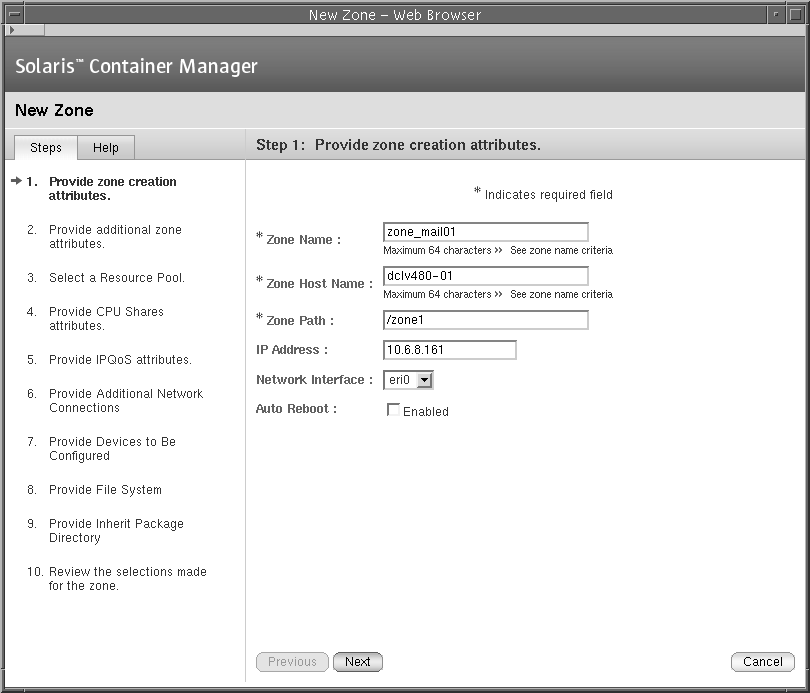
-
다음 필드에 적절한 값을 입력합니다. 영역 이름, 영역 호스트 이름, 영역 경로, IP 주소 및 네트워크 인터페이스.
영역 호스트 이름은 가상 호스트로서 영역에 대한 고유 이름으로,호스트 이름 또는 시스템 이름이 아닙니다.
영역 경로는 절대 경로이며 루트(/) 디렉토리에서 시작됩니다.
주 –영역 경로 필드에 지정된 디렉토리가 있는 경우 해당 루트 디렉토리의 권한은 700이어야 합니다. 그렇지 않으면 영역이 만들어지지 않습니다.
영역 경로 필드에 지정된 디렉토리가 없는 경우 Solaris 컨테이너 관리자는 이 이름을 사용하여 디렉토리를 만들고 루트 디렉토리에 700 권한을 할당합니다.
각 영역은 해당 영역이 “설치됨” 상태에서 “준비” 상태로 변환될 때 구성해야 하는 네트워크 인터페이스를 구성할 수 있습니다.
-
(선택 사항) 시스템이 재부팅될 때 영역이 자동으로 재부팅되도록 하려면 사용 가능 확인란을 선택합니다.
-
루트 사용자 이름을 입력합니다.
그림 6–2 영역 속성 창
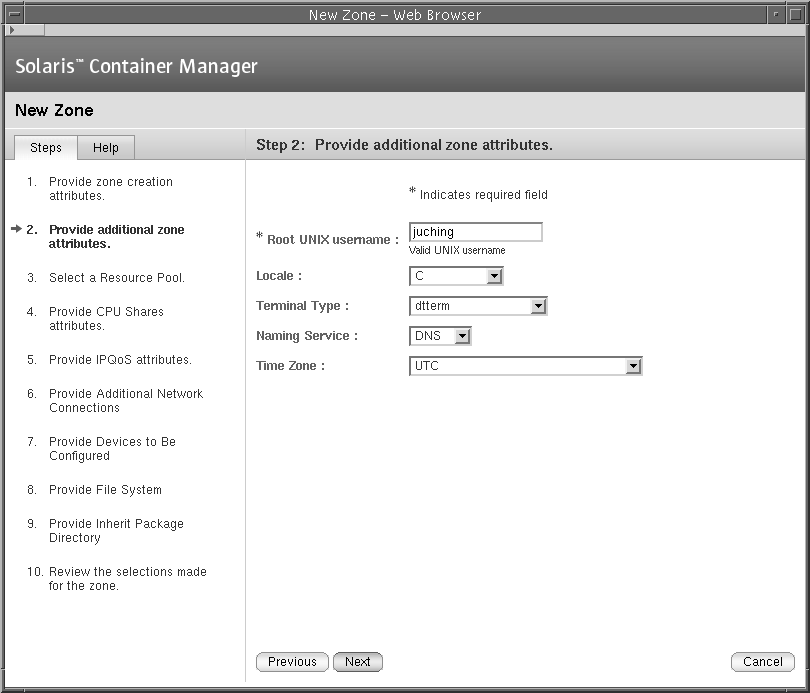
-
(선택 사항) 로켈, 터미널 유형, 이름 지정 서비스 및 시간대 목록에서 적절한 값을 선택합니다.
로켈에서는 이 영역에 사용할 언어를 지정합니다.
터미널 유형에서는 터미널 유형을 지정합니다.
이름 지정 서비스에서는 호스트 이름을 IP 주소로, IP 주소를 호스트 이름으로 변환합니다.
시간 영역에서는 해당 영역에 대한 시간대를 지정합니다.
-
영역에 대한 자원 풀을 선택합니다.
-
CPU 공유 및 프로젝트 CPU 공유 필드에 적절한 값을 입력합니다.
그림 6–3 CPU 공유 창
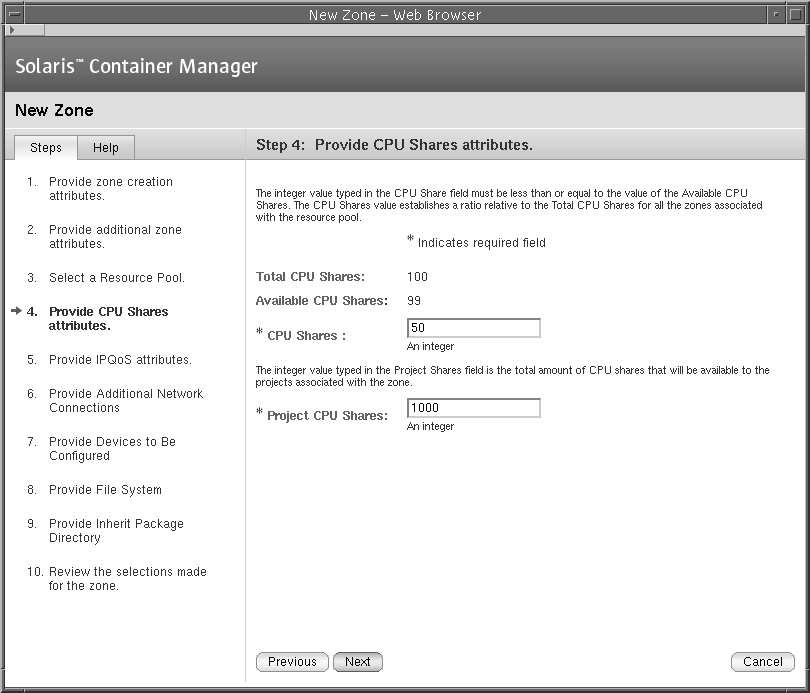
CPU 공유 필드에서는 자원 풀에서 이 영역에 할당된 CPU 공유 수를 지정합니다. 이 수는 자원 풀에 사용할 수 있는 CPU와 같거나 보다 작아야 합니다.
프로젝트 CPU 공유 필드에서는 영역의 프로젝트에 할당되는 CPU 공유 수를 지정합니다.
-
(선택 사항) IPQoS 기능에 대한 최소 입력 대역폭 및 출력 대역폭을 입력합니다.
그림 6–4 IPQoS 속성 창
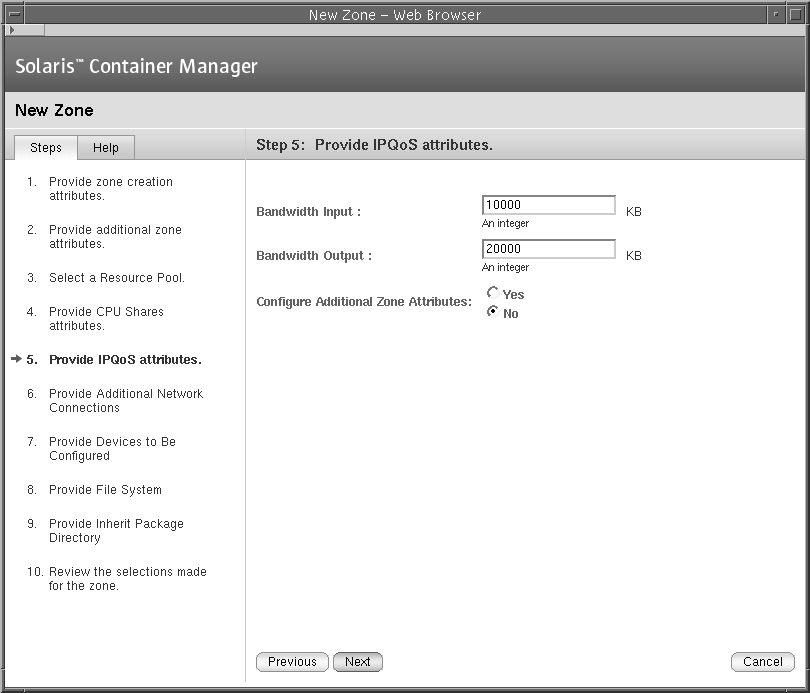
-
영역에 대한 추가 속성을 구성할지 여부를 선택합니다.
-
영역에 대한 추가 속성을 구성하려면 예 옵션을 선택하고 다음을 누릅니다.
이 영역에 대한 추가 IP 주소를 입력하고 적절한 네트워크 인터페이스를 선택합니다.
이 영역에 대해 구성할 장치 디렉토리를 입력합니다.
이 영역에 마운트할 추가 파일 시스템에 대한 세부사항을 입력합니다.
이 영역이 전역 영역과 공유하는 패키지화된 소프트웨어가 들어 있는 디렉토리를 입력합니다.
이러한 추가 영역 속성에 대한 자세한 내용은 System Administration Guide: Solaris Containers-Resource Management and Solaris Zones의 Zone Configuration Data를 참조하십시오.
영역에 대한 선택 사항을 검토한 다음 마침을 눌러 변경 사항을 저장합니다.
-
영역에 대해 추가 속성을 구성하지 않으려면 아니요 옵션을 선택하고 다음을 누릅니다.
영역에 대한 선택 사항을 검토한 다음 마침을 눌러 변경 사항을 저장합니다.
영역 테이블의 정보는 새 영역으로 업데이트됩니다. 영역이 작성되면 “완료되지 않음” 상태에 있게 됩니다. 전역 영역에서 특정 패키지를 상속한 경우 해당 영역은 “실행 중” 상태로 변경됩니다.
-
비전역 영역 복사
비전역 영역이 복사되면 해당 속성은 새 영역으로 상속됩니다.
 비전역 영역 복사
비전역 영역 복사
단계
-
컨테이너 관리자 GUI가 열려 있지 않은 경우, 컨테이너 관리자 GUI 시작에 설명된 대로 액세스합니다.
-
탐색 창에서 호스트 탭을 선택하여 호스트 뷰를 선택합니다.
호스트 목록이 탐색 창에 표시됩니다.
-
Solaris 10 호스트를 선택합니다.
-
영역 탭을 선택합니다.
-
비전역 영역 이름 옆의 옵션 버튼을 선택합니다.
-
영역 복사 버튼을 누릅니다.
-
적절한 매개변수를 입력하고 확인을 누릅니다.
그림 6–5 영역 복사 창
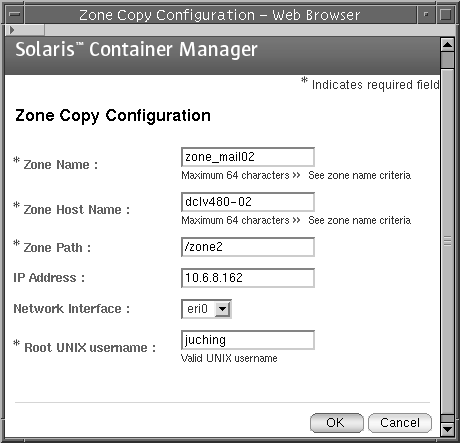
영역 복사를 수행하는 동안 다음 속성에서 기본값을 사용합니다.
속성
기본값
단말기 유형
dtterm
로켈
C
표준 시간대
GMT
영역이 복사되어 “실행 중” 상태인 경우 이러한 속성의 기본값을 변경할 수 있습니다.
영역 테이블의 정보는 새 영역으로 업데이트됩니다. 영역이 복사되면 “구성 완료” 상태가 됩니다. 전역 영역에서 특정 패키지를 상속하면 해당 영역이 “실행 중” 상태로 변경됩니다.
비전역 영역 삭제, 부팅 또는 종료
사용자의 필요에 따라 영역 상태를 변경할 수 있습니다.
 비전역 영역 삭제, 부팅 또는 종료
비전역 영역 삭제, 부팅 또는 종료
단계
-
컨테이너 관리자 GUI가 열려 있지 않은 경우, 컨테이너 관리자 GUI 시작에 설명된 대로 액세스합니다.
-
탐색 창에서 호스트 탭을 선택하여 호스트 뷰를 선택합니다.
탐색 창에 호스트 목록이 표시됩니다.
-
Solaris 10 호스트를 선택합니다.
-
영역 탭을 선택합니다.
-
비전역 영역 이름 옆의 옵션 버튼을 선택합니다.
-
삭제, 부트 또는 종료 버튼을 누릅니다.
영역이 부팅되면 ”설치 완료” 상태에서 “실행 중” 상태로 변경됩니다. 영역이 종료되면 ”실행 중” 상태에서 “설치 완료” 상태로 변경됩니다.
영역의 로그 파일 보기
 영역의 로그 파일 보기
영역의 로그 파일 보기
단계
-
컨테이너 관리자 GUI가 열려 있지 않은 경우, 컨테이너 관리자 GUI 시작에 설명된 대로 액세스합니다.
-
탐색 창에서 호스트 탭을 선택하여 호스트 뷰를 선택합니다.
탐색 창에 호스트 목록이 표시됩니다.
-
Solaris 10 호스트를 선택합니다.
-
영역 탭을 선택합니다.
-
필드(영역 테이블 아래에 위치)에 영역 이름을 입력합니다.
-
영역 로그 버튼을 누릅니다.
이 영역에 대한 로그 파일이 나타납니다.
- © 2010, Oracle Corporation and/or its affiliates
